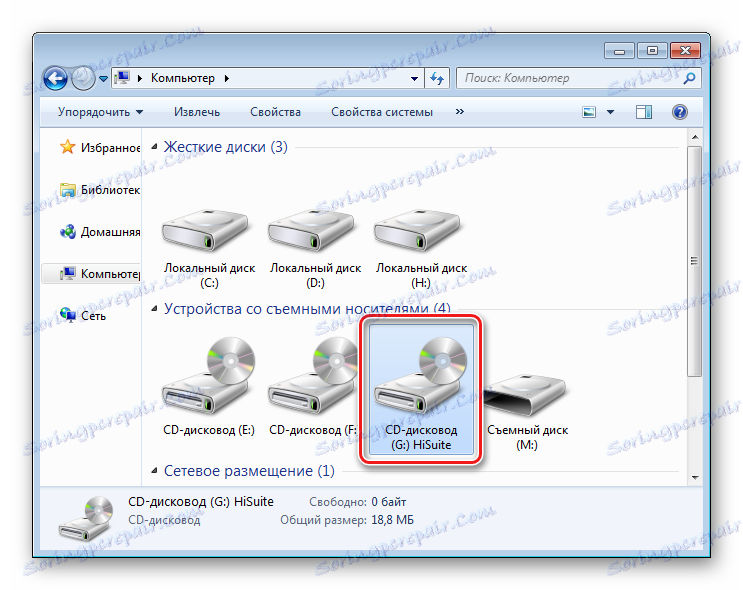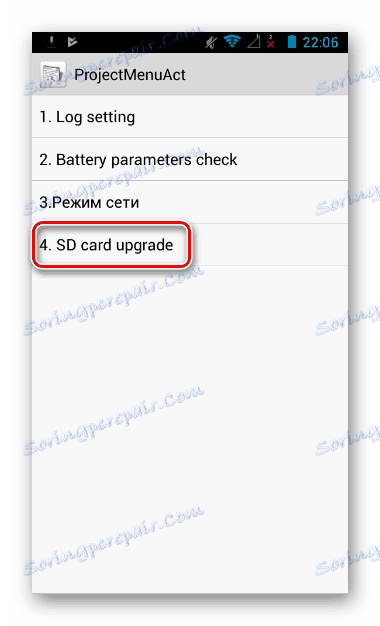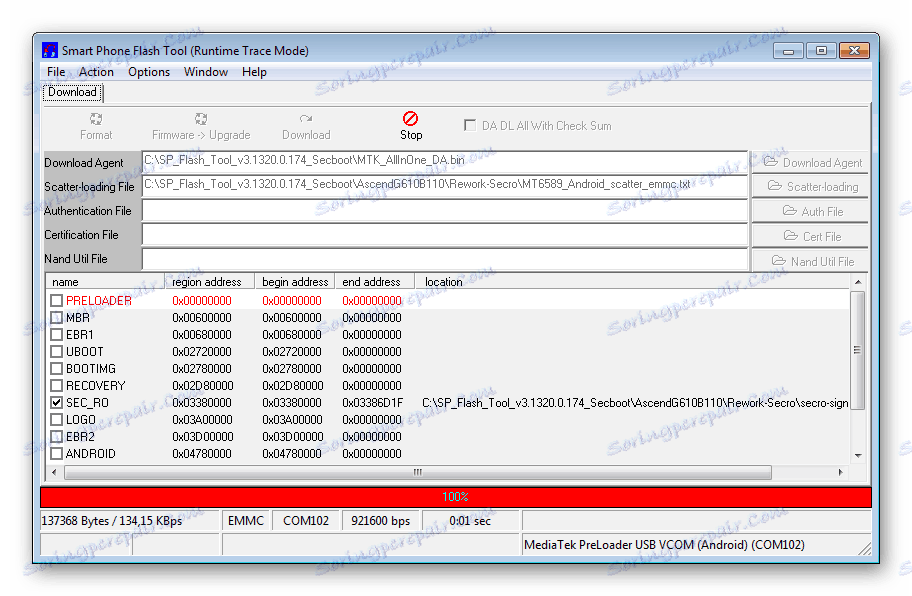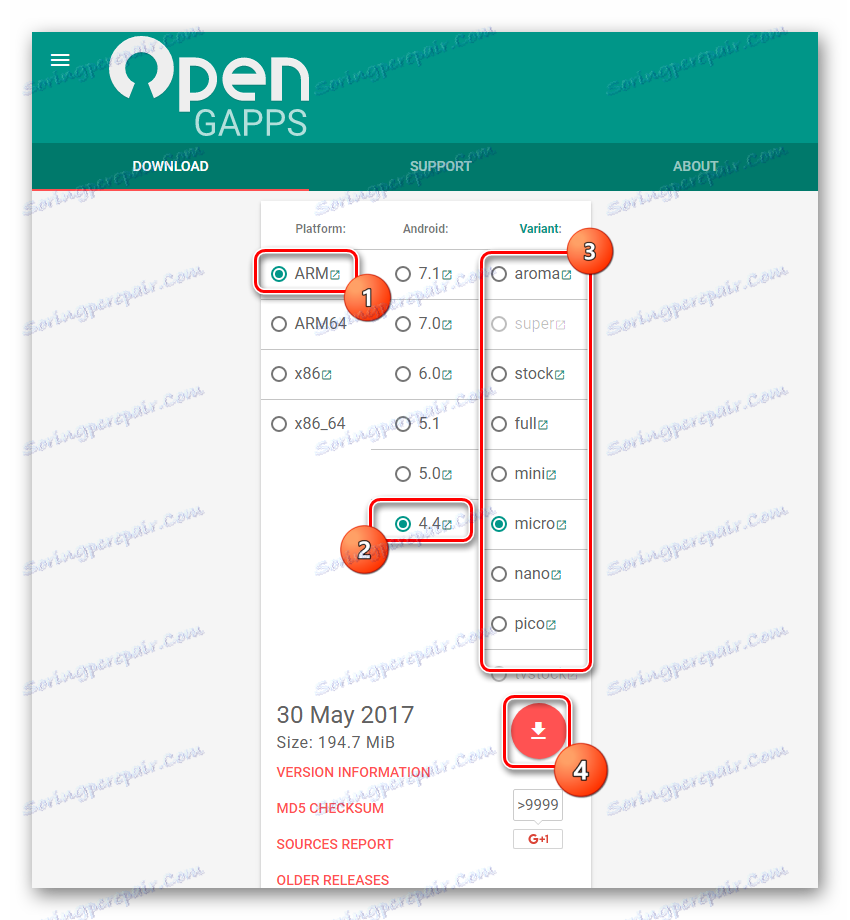Oprogramowanie dla smartfonów Huawei G610-U20
Jedną z najbardziej udanych decyzji przy zakupie smartfona z Androidem o średnim poziomie w latach 2013-2014 był wybór Huawei G610-U20. Jest to naprawdę zbalansowane urządzenie ze względu na jakość użytych komponentów sprzętowych, a zespół nadal służy swoim właścicielom. W tym artykule dowiemy się, jak wdrożyć oprogramowanie układowe Huawei G610-U20, które dosłownie tchnie drugie życie w urządzenie.
Ponowna instalacja oprogramowania Huawei G610-U20 zwykle nie sprawia trudności nawet początkującym użytkownikom. Ważne jest tylko, aby odpowiednio przygotować smartfon i niezbędne narzędzia programowe, a także ściśle przestrzegać instrukcji.
Cała odpowiedzialność za wyniki manipulacji z częścią oprogramowania smartfonu spoczywa wyłącznie na użytkowniku! Administrowanie zasobami w celu ewentualnych negatywnych konsekwencji wdrożenia poniższych instrukcji nie ponosi odpowiedzialności.
Spis treści
Przygotowanie
Jak wspomniano powyżej, poprawne przygotowanie przed bezpośrednią manipulacją pamięcią smartfonu na wiele sposobów predefiniuje sukces całego procesu. Jeśli chodzi o model, o którym mowa, ważne jest, aby wykonać wszystkie poniższe kroki.
Krok 1: Zainstaluj sterowniki
Prawie wszystkie metody instalowania oprogramowania, a także podczas przebudowy Huawei G610-U20, używają komputera. Po zainstalowaniu sterowników pojawia się możliwość sparowania urządzenia i komputera.
Sposób instalacji sterowników dla urządzeń z systemem Android jest szczegółowo opisany w artykule:
Lekcja: Instalowanie sterowników dla oprogramowania układowego Android

- W przypadku rozważanego modelu najłatwiejszym sposobem instalacji sterownika jest użycie wirtualnej płyty CD wbudowanej w urządzenie, na którym znajduje się pakiet instalacyjny WinDriver.exe Handset .
![Napęd CD Huawei G610-U20 HiSUITE]()
Uruchom autoset i postępuj zgodnie z instrukcjami aplikacji.
- Ponadto dobrą opcją jest użycie własnego narzędzia do pracy z urządzeniem - Huawei HiSuite.
Pobierz aplikację HiSuite z oficjalnej strony internetowej
Zainstaluj oprogramowanie, podłączając urządzenie do komputera, a sterowniki zostaną zainstalowane automatycznie.
- W przypadku, gdy Huawei G610-U20 nie uruchamia się lub opisane powyżej metody instalowania sterowników nie mają zastosowania z innych powodów, można użyć pakietu sterownika dostępnego z linku:
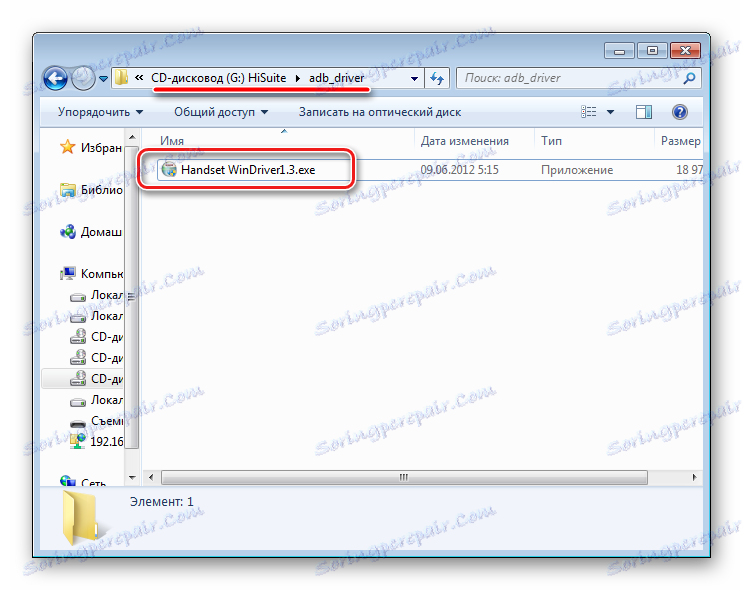
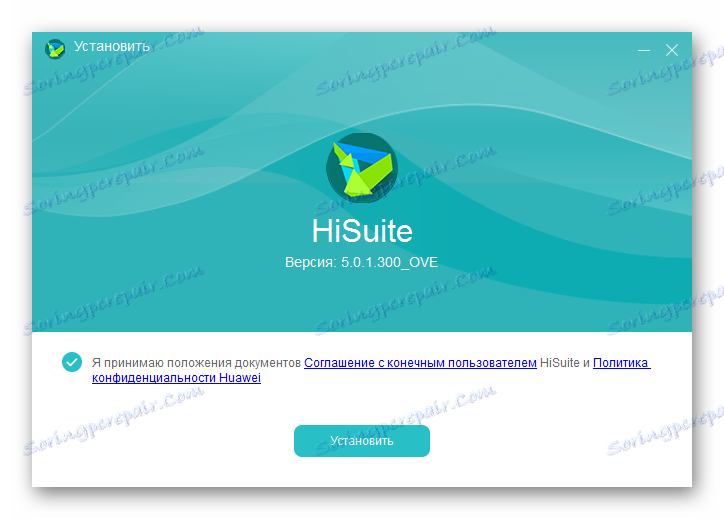
Pobierz sterowniki do oprogramowania sprzętowego Huawei G610-U20
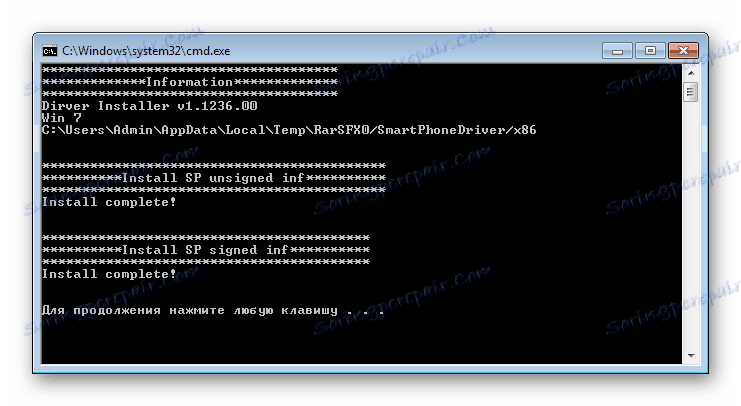
Krok 2: Uzyskanie praw do tras
Zasadniczo uprawnienia Superuser nie są potrzebne dla oprogramowania wewnętrznego danego urządzenia. Potrzeba takich pojawia się podczas instalowania różnych zmodyfikowanych składników oprogramowania. Ponadto root jest potrzebny do utworzenia pełnej kopii zapasowej, aw tym modelu bardzo pożądane jest przeprowadzenie tej czynności z wyprzedzeniem. Procedura nie spowoduje trudności przy stosowaniu jednego z prostych narzędzi do wyboru przez użytkownika - Framaroot lub Kingo Root . Wybierz odpowiednią opcję i postępuj zgodnie z instrukcjami dotyczącymi uzyskiwania głównego katalogu artykułów:
Czytaj więcej:
Pierwsze prawa roota do Androida przez Framaroot bez komputera
Jak korzystać z Kingo Root
Krok 3: Utwórz kopię zapasową danych
Podobnie jak w każdym innym przypadku, oprogramowanie układowe Huawei Ascend G610 zakłada manipulowanie partycjami pamięci urządzenia, w tym ich formatowanie. Ponadto podczas operacji mogą wystąpić różne awarie i inne problemy. Aby nie utracić danych osobowych, a także aby zachować możliwość przywrócenia smartfona do jego pierwotnego stanu, należy wykonać kopię zapasową systemu, postępując zgodnie z jedną z instrukcji tego artykułu:
Lekcja: Jak tworzyć kopię zapasową urządzeń z Androidem przed iOS
Należy zauważyć, że dobrym rozwiązaniem do tworzenia kopii zapasowych danych użytkownika i późniejszego odzyskiwania jest zastrzeżone narzędzie do smartfonu Huawei HiSuite. Aby skopiować informacje z urządzenia do komputera, użyj zakładki "Zarezerwuj" w głównym oknie programu.
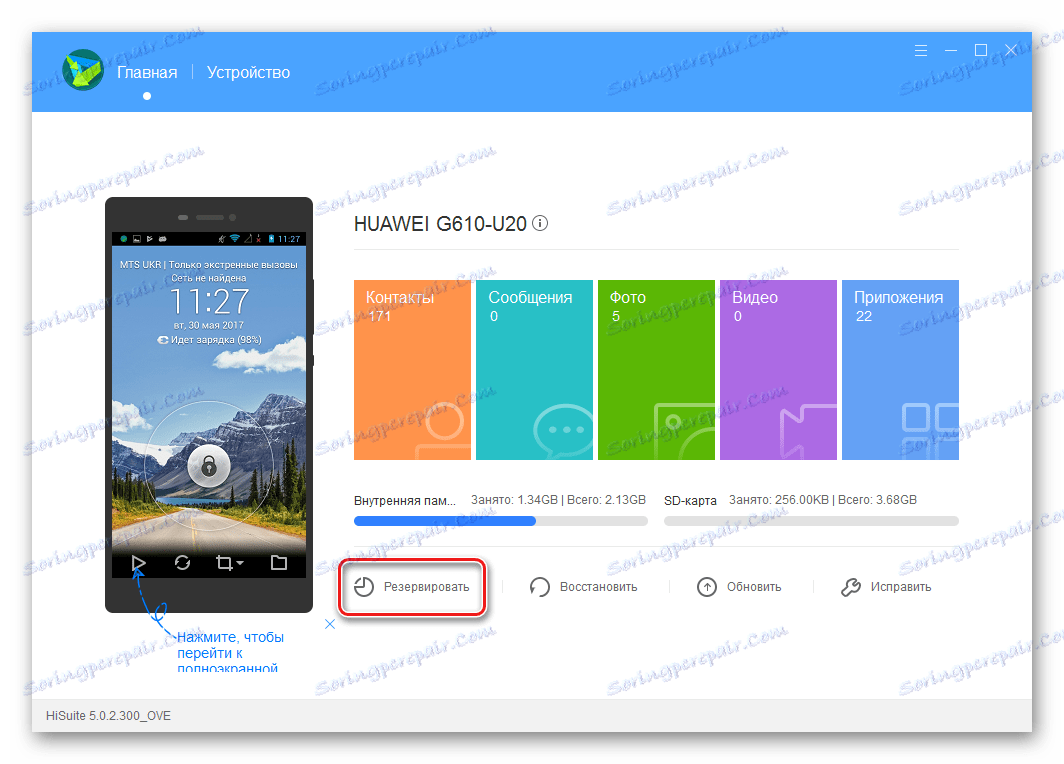
Krok 4: Kopia zapasowa NVRAM
Jednym z najważniejszych momentów przed poważnymi działaniami z sekcjami pamięci urządzenia, na co szczególnie zaleca się zwrócić uwagę, jest backup NVRAM. Manipulacje za pomocą G610-U20 często prowadzą do uszkodzenia tej partycji, a odzyskanie bez zapisanego backupu jest trudne.
Wykonujemy następujące czynności.
- Dostajemy prawa do roota na jeden ze sposobów opisanych powyżej.
- Pobierz i zainstaluj aplikację Terminal Emulator dla systemu Android z Marketplace.
- Otwórz terminal i wprowadź polecenie
su. Zapewniamy program praw root. - Wprowadź następujące polecenie:
dd if=/dev/nvram of=/sdcard/nvram.img bs=5242880 count=1Naciśnij "Enter" na klawiaturze ekranowej.
- Po wykonaniu powyższego polecenia plik nvram.img zostanie zapisany w katalogu głównym pamięci wewnętrznej telefonu. Skopiuj go przynajmniej w bezpieczne miejsce na twardym dysku komputera.
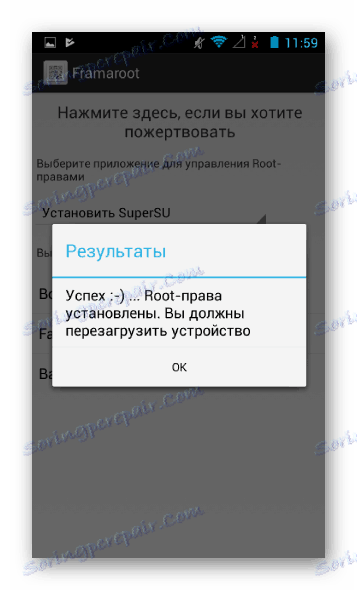
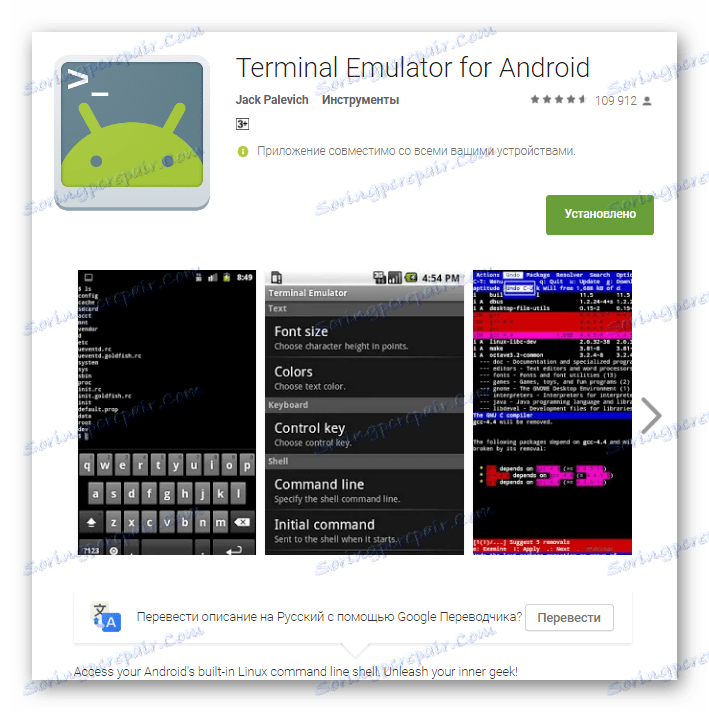
Pobierz Emulator terminala dla Androida w Sklepie Play
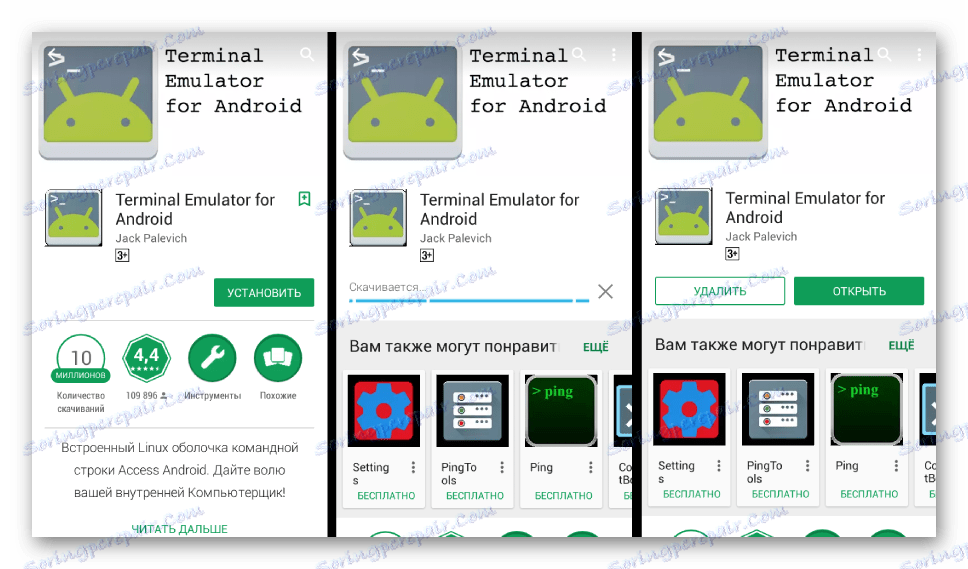
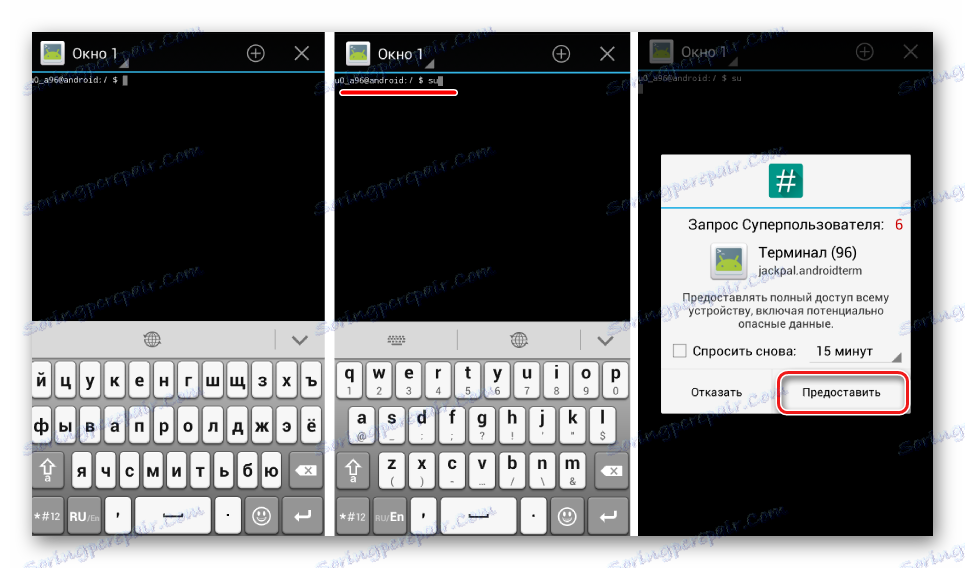
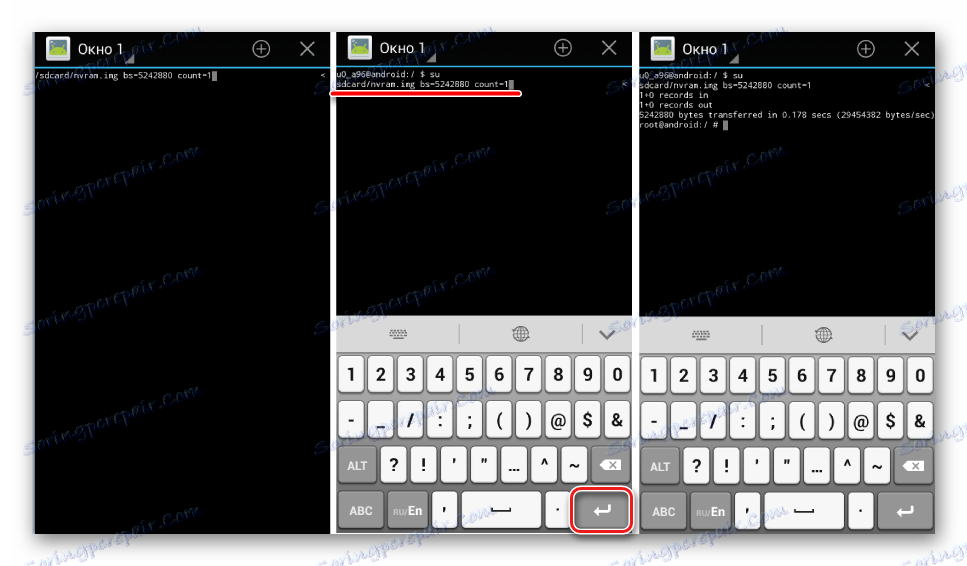
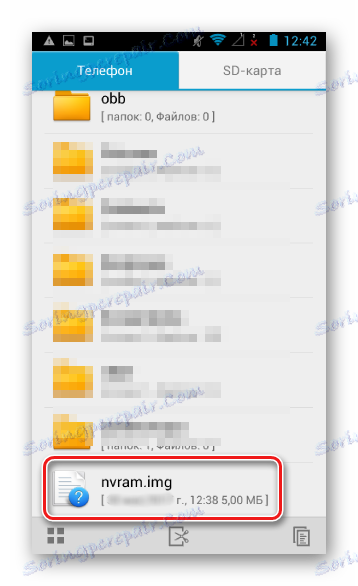
Firmware dla Huawei G610-U20
Podobnie jak wiele innych urządzeń z systemem Android, dany model można szyć na różne sposoby. Wybór metody zależy od celów, stanu urządzenia, a także poziomu kompetencji użytkownika w pracy z partycjami pamięci urządzenia. Poniższe instrukcje są ułożone w kolejności "od prostych do złożonych", a wyniki uzyskane po ich zakończeniu jako całości mogą zaspokoić potrzeby, w tym wymagających właścicieli G610-U20.
Metoda 1: Dload
Najprostszym sposobem na ponowną instalację i / lub aktualizację oprogramowania smartfona G610-U20, a także wielu innych modeli Huawei, jest użycie trybu "dload" . Wśród użytkowników ta metoda nazywała się "trzy przyciski" . Po zapoznaniu się z poniższymi instrukcjami, pochodzenie takiej nazwy stanie się jasne.
- Załadujemy niezbędny pakiet oprogramowania. Niestety na oficjalnej stronie producenta nie można znaleźć oprogramowania / aktualizacji dla G610-U20.
- Dlatego użyjemy poniższego linku, po przejściu, na którym można pobrać jeden z dwóch pakietów instalacyjnych oprogramowania, w tym ostatnią oficjalną wersję B126.
- Umieść wynikowy plik UPDATE.APP w folderze "Dload" znajdującym się w katalogu głównym karty microSD. Jeśli brakuje tego folderu, musisz go utworzyć. Karta pamięci używana do manipulacji musi być sformatowana w systemie plików FAT32 - jest to ważny czynnik.
- Wyłącz całą maszynę. Aby sprawdzić, czy proces zamykania jest zakończony, możesz pobrać i ponownie włożyć baterię.
- Instalujemy MicroSD z oprogramowaniem układowym w urządzeniu, jeśli nie zostało wcześniej zainstalowane. Wszystkie 3 przyciski sprzętowe smartfonu podłączamy jednocześnie przez 3-5 sekund.
- Po wibracjach przycisk "Zasilanie" zostaje zwolniony, a przyciski głośności pozostają w tej pozycji do momentu pojawienia się obrazu systemu Android. Procedura ponownej instalacji / aktualizacji oprogramowania rozpocznie się automatycznie.
- Czekamy na zakończenie procesu, któremu towarzyszy wypełnienie wskaźnika postępu.
- Po zakończeniu instalacji oprogramowania uruchom ponownie smartfon i usuń folder "Dload" z karty pamięci. Możesz użyć zaktualizowanej wersji Androida.
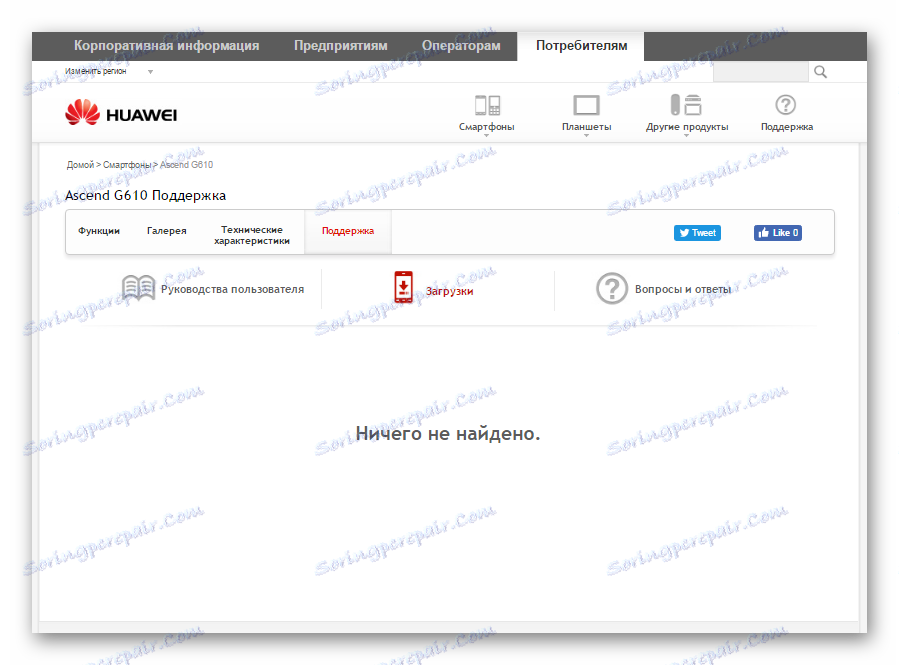
Pobierz oprogramowanie układowe ładowania dla Huawei G610-U20

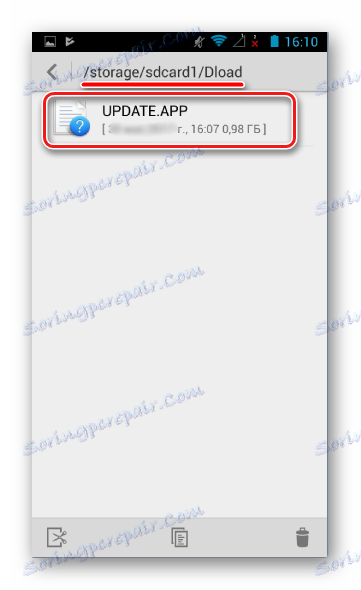
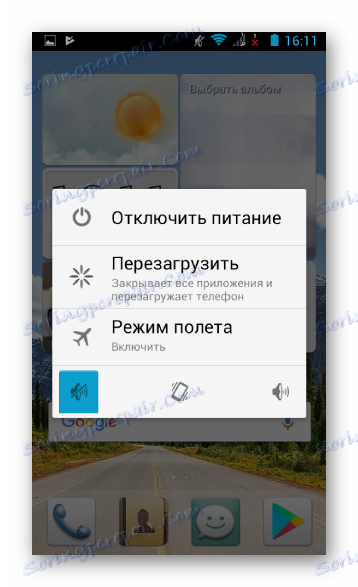


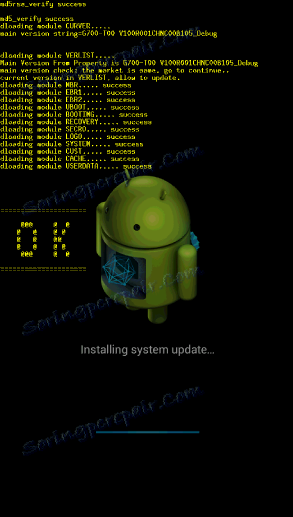
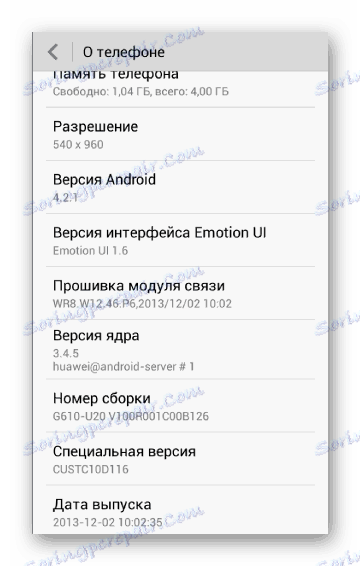
Metoda 2: Tryb inżynieryjny
Metoda uruchamiania procedury aktualizacji oprogramowania smartfona Huawei G610-U20 z menu inżynierskiego jako całości jest bardzo podobna do opisanego powyżej sposobu pracy z aktualizacjami oprogramowania układowego "za pomocą trzech przycisków".
- Wykonujemy kroki 1-2, metodę aktualizacji poprzez Dload. Oznacza to, że załaduj plik UPDATE.APP i przenieś go do katalogu głównego karty pamięci w folderze "Dload" .
- MicroSD z niezbędnym pakietem musi być zainstalowany w urządzeniu. W menu inżynierskim wpisujemy dialer:
*#*#1673495#*#*.![]()
Po otwarciu menu wybierz "Aktualizacja karty SD" .
- Potwierdź początek procedury, dotykając przycisku "Potwierdź" w oknie zapytania.
- Po naciśnięciu powyższego przycisku smartfon uruchomi się ponownie i rozpocznie się instalacja oprogramowania.
- Po zakończeniu procedury aktualizacji urządzenie automatycznie uruchomi zaktualizowany system Android.
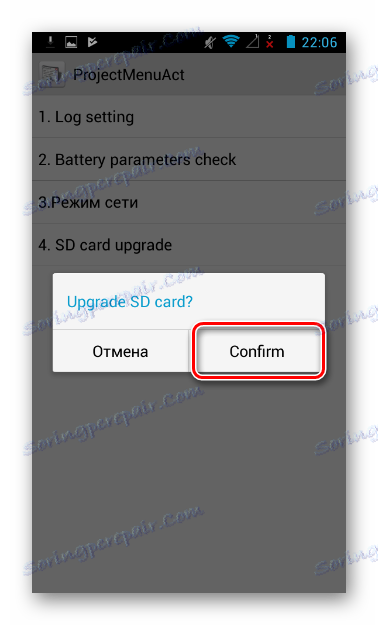

Metoda 3: SP FlashTool
Huawei G610-U20 zbudowany jest w oparciu o procesor MTK, co oznacza, że oprogramowanie jest dostępne poprzez specjalną aplikację SP FlashTool . Ogólnie rzecz biorąc, proces ten jest standardowy, ale istnieją pewne niuanse dotyczące modelu, który rozważamy. Urządzenie zostało wydane dawno temu, więc nie musisz używać najnowszej wersji aplikacji z obsługą Secboot - v3.1320.0.174 . Wymagany pakiet jest dostępny do pobrania przez odniesienie:
Pobierz SP FlashTool do pracy z Huawei G610-U20
Ważne jest, aby pamiętać, że oprogramowanie układowe za pomocą SP FlashTool zgodnie z poniższymi instrukcjami jest skutecznym sposobem przywrócenia niedziałającego w części oprogramowania smartfonu Huawei G610.
Zdecydowanie nie zaleca się używania wersji oprogramowania poniżej B116! Może to prowadzić do niedziałającego ekranu smartfona po oprogramowaniu! Jeśli nadal zainstalowałeś starą wersję, a urządzenie nie działa, po prostu miga Android z B116 i wyżej zgodnie z instrukcjami.
- Pobierz i rozpakuj pakiet wraz z programem. Nazwa folderu zawierająca pliki SP FlashTool nie może zawierać rosyjskich liter i spacji.
- Pobierz i zainstaluj sterownik w dowolny dostępny sposób. Aby zweryfikować poprawność instalacji sterownika, musisz podłączyć wyłączony smartfon do komputera, gdy otwarty jest "Menedżer urządzeń" . Przez krótki czas na liście urządzeń powinien pojawić się element "Mediatek PreLoader USB VCOM (Android)" .
- Pobierz niezbędne oprogramowanie układowe dla SP FT. Niektóre wersje są dostępne do pobrania przez odniesienie:
- Rozpakuj odebrany pakiet do folderu, którego nazwa nie zawiera spacji ani rosyjskich liter.
- Wyłącz smartfon i wyjmij baterię. Podłączamy urządzenie bez akumulatora do portu USB komputera.
- Uruchom narzędzie SP Flash, klikając dwukrotnie plik Flash_tool.exe znajdujący się w folderze aplikacji.
- Najpierw zapisz sekcję SEC_RO . Do aplikacji dodajemy plik rozproszenia zawierający opis tej sekcji. Aby to zrobić, użyj przycisku "Ładowanie rozproszone" . Wymagany plik znajduje się w folderze "Rework-Secro" , w katalogu z rozpakowanym oprogramowaniem układowym.
- Naciskamy przycisk "Pobierz" i potwierdzamy zgodę na rozpoczęcie procesu nagrywania oddzielnej sekcji, klikając przycisk "Tak" w oknie "Ostrzeżenie o pobieraniu" .
- Po wyświetleniu wartości "0%" na pasku postępu wkładamy baterię do urządzenia podłączonego przez port USB.
- Rozpocznie się proces nagrywania sekcji "SEC_RO" ,
![Huawei G610-U20 Flash Narzędzie postępu narzędzia sec_ro]()
po czym pojawi się okno "Pobierz OK" , zawierające okrąg w kolorze zielonym. Cały proces jest prawie natychmiastowy.
- Komunikat potwierdzający powodzenie procedury powinien zostać zamknięty. Następnie odłączamy urządzenie od USB, wyjmujemy baterię i ponownie podłączamy kabel USB do smartfona.
- Ładujemy dane do innych sekcji pamięci G610-U20. Dodaj plik rozproszenia znajdujący się w głównym folderze za pomocą oprogramowania układowego, - MT6589_Android_scatter_emmc.txt .
- Jak widać, w wyniku poprzedniego kroku pola wyboru we wszystkich polach wyboru są instalowane w polu sekcji i ścieżki do nich aplikacji narzędzia SP Flash Tool. Jesteśmy o tym przekonani i wciskamy przycisk "Pobierz" .
- Czekamy na zakończenie procesu weryfikacji sumy kontrolnej, któremu towarzyszy wielokrotne wypełnienie paska postępu fioletem.
- Po pojawieniu się wartości "0%" na pasku postępu wkładamy baterię do smartfona podłączonego do USB.
- Rozpocznie się proces przesyłania informacji do pamięci urządzenia, wraz z wypełnieniem wskaźnika postępu.
- Po zakończeniu wszystkich manipulacji ponownie pojawia się okno "Pobierz OK" , potwierdzające powodzenie operacji.
- Odłącz kabel USB od urządzenia i uruchom go, naciskając długo klawisz "Power" . Pierwsze uruchomienie po powyższych operacjach jest dość długie.
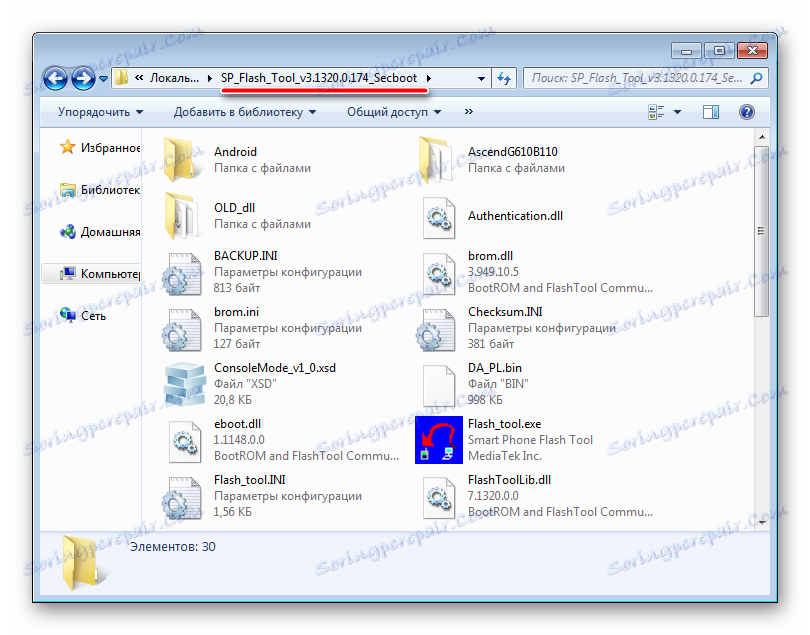
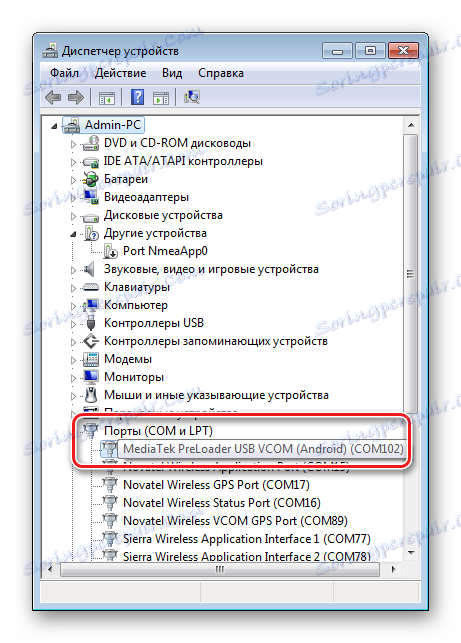
Pobierz oprogramowanie sprzętowe SP Flash Tool dla Huawei G610-U20
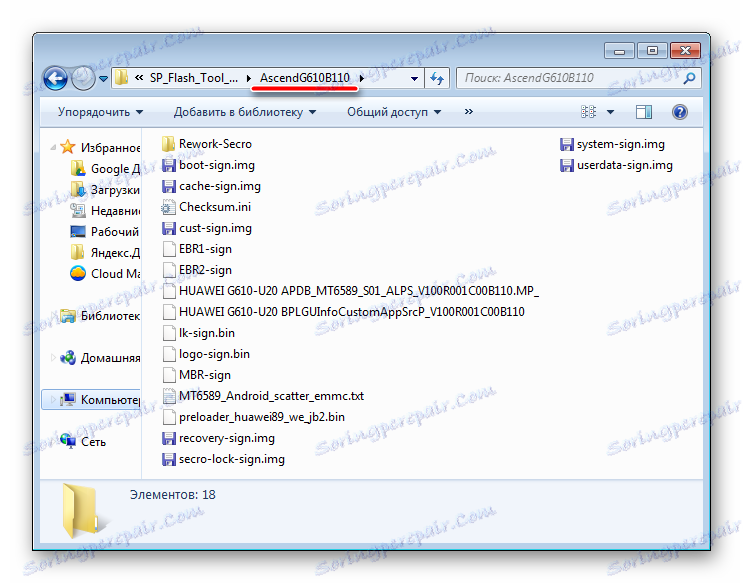
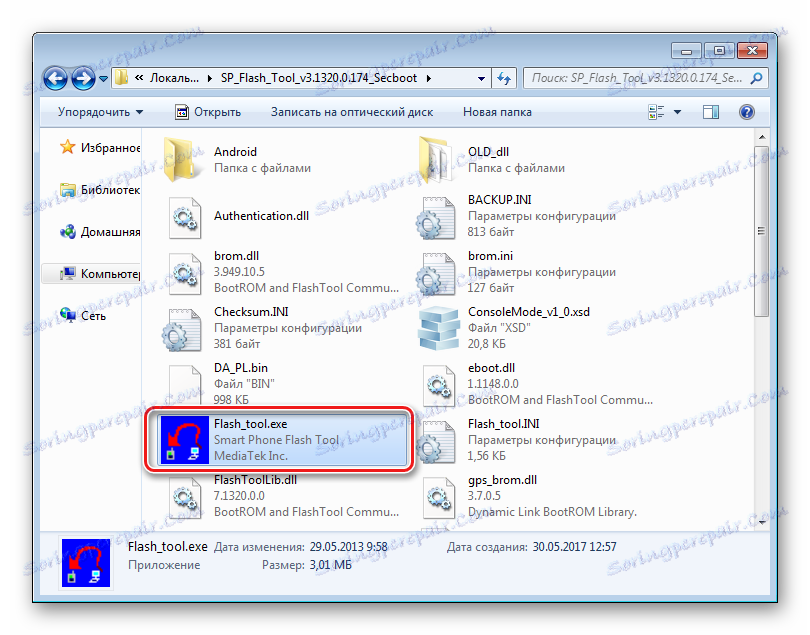
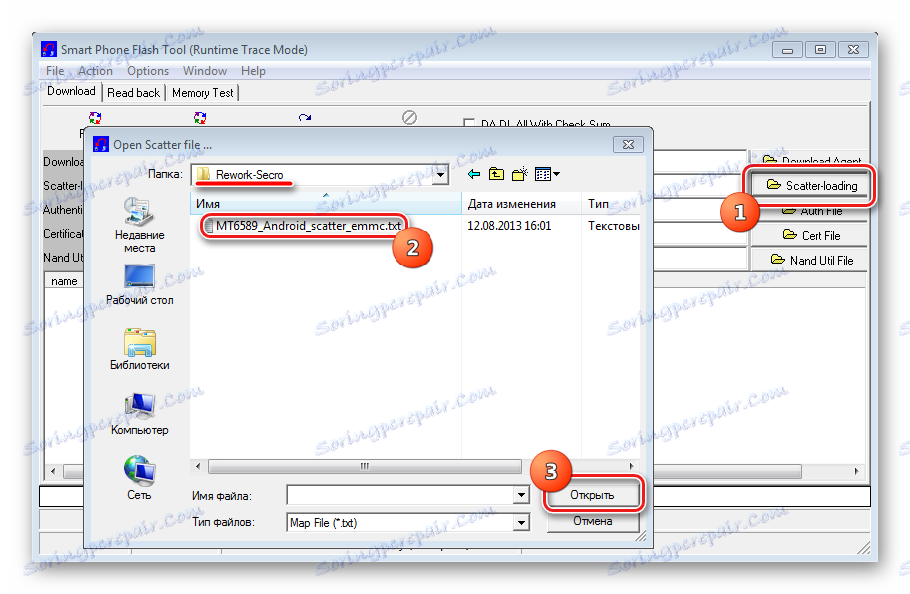
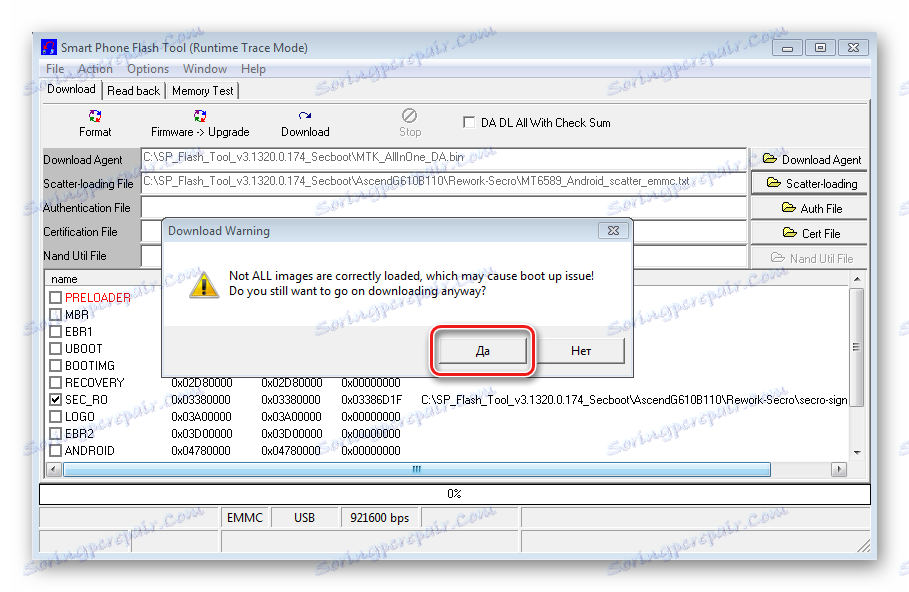
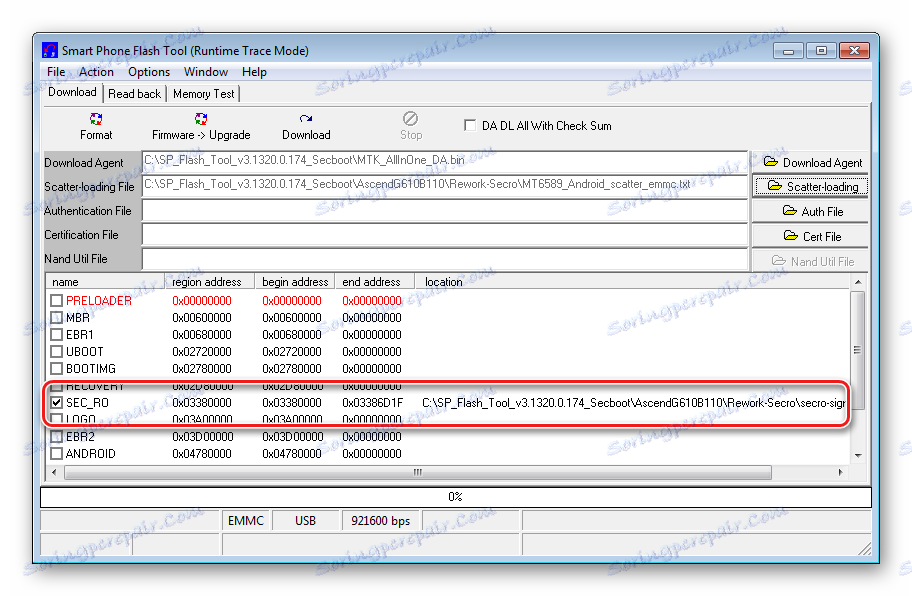
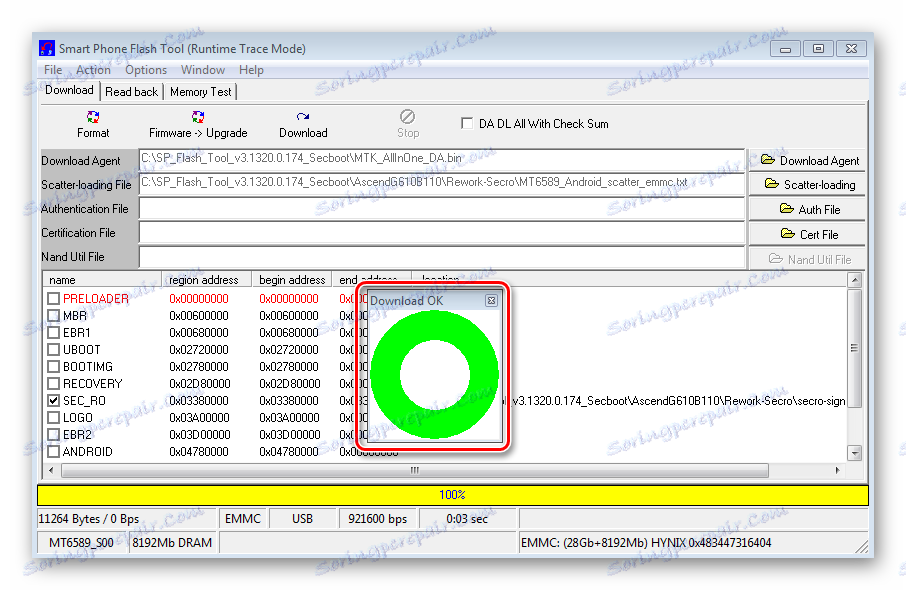
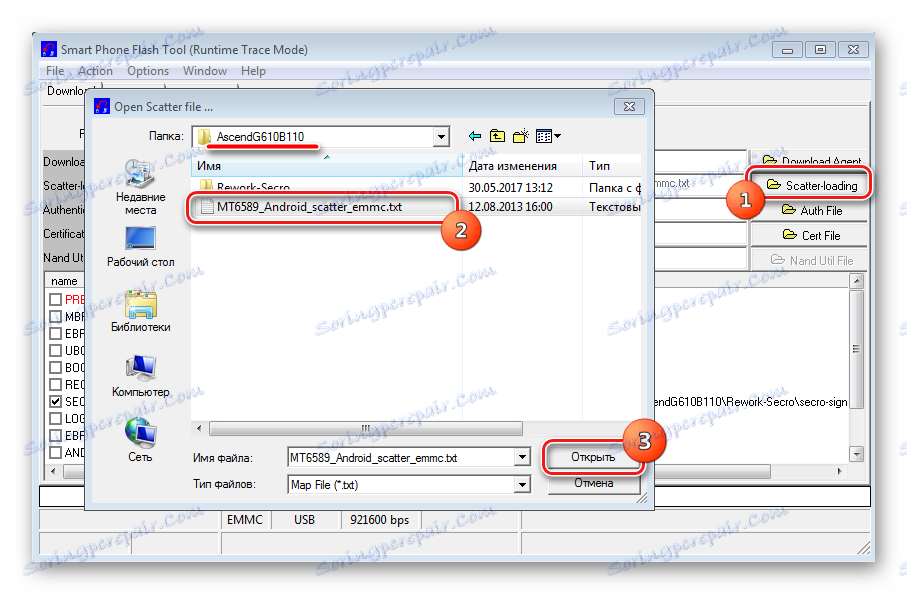
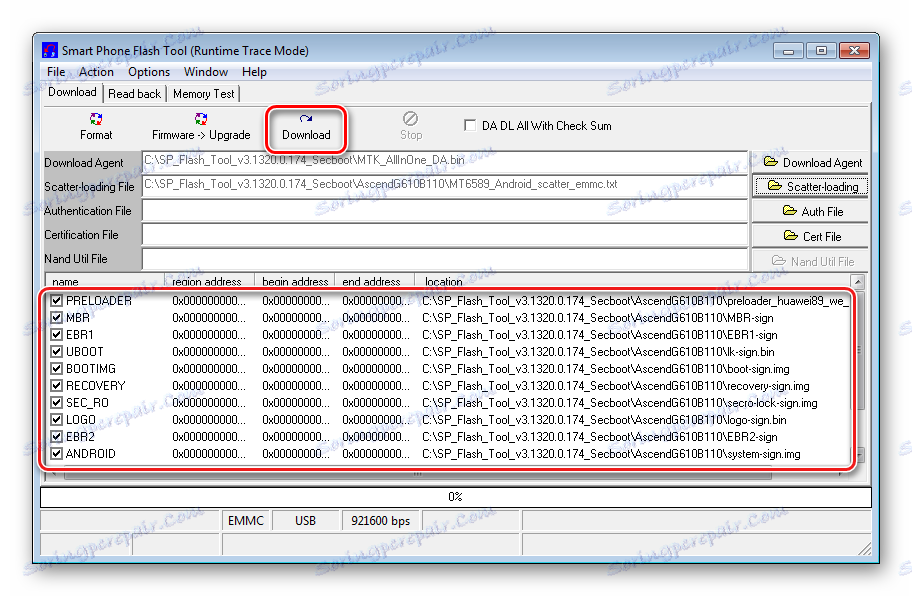
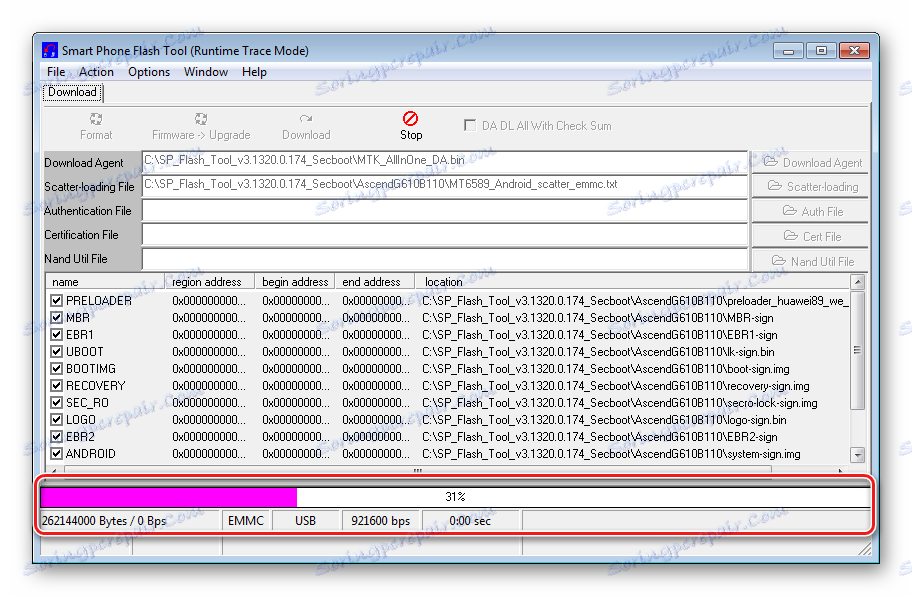
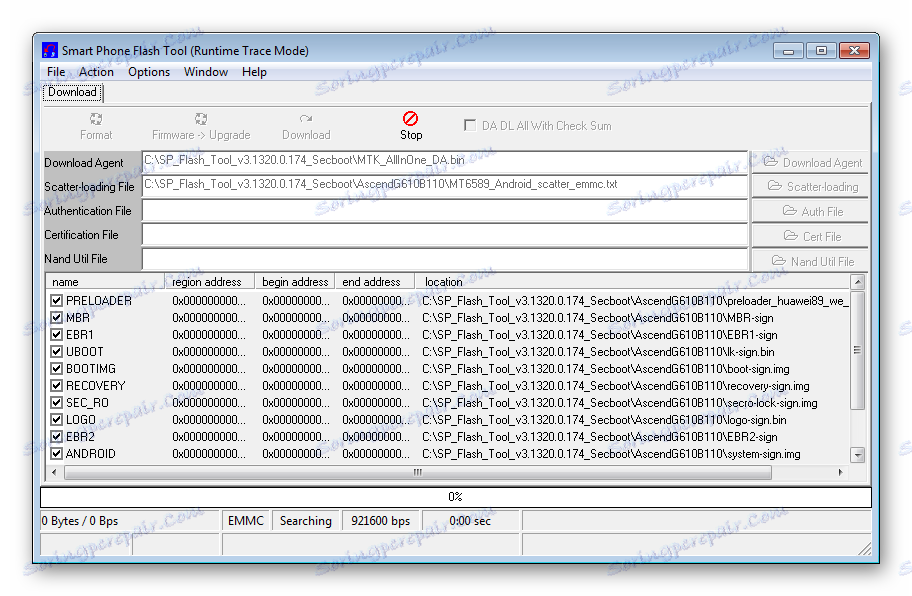
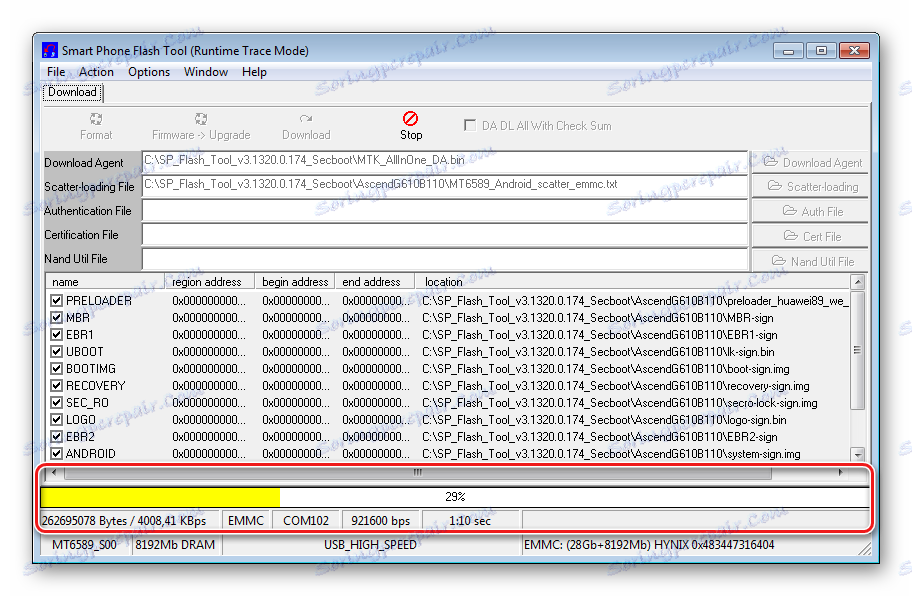
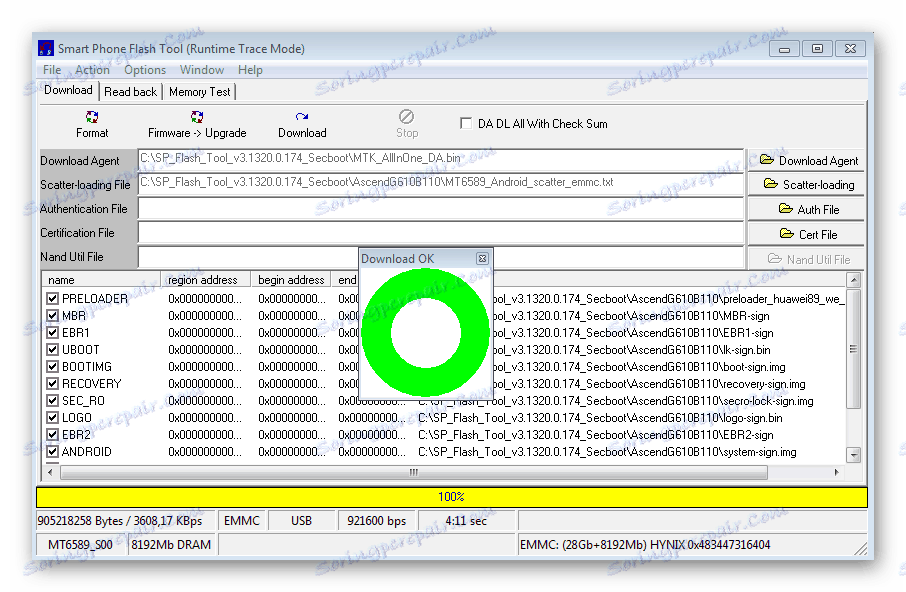
Metoda 4: Własne oprogramowanie układowe
Wszystkie powyższe oprogramowanie układowe G610-U20 w wyniku jego wdrożenia zapewnia użytkownikowi oficjalne oprogramowanie producenta urządzenia. Niestety, czas, który upłynął od momentu wycofania modelu z produkcji, jest zbyt wielki - Huawei nie planuje oficjalnych aktualizacji oprogramowania dla G610-U20. Najnowsza wydana wersja to B126, oparta na przestarzałym systemie Android 4.2.1.

Należy zauważyć, że sytuacja z oficjalnym oprogramowaniem w przypadku aparatury, o której mowa, nie jest zachęcająca. Ale jest wyjście. I to jest instalacja niestandardowego oprogramowania układowego. To rozwiązanie pozwoli Ci uzyskać stosunkowo nowe urządzenie z Androidem 4.4.4 i nowe środowisko aplikacji od Google - ART.
Popularność Huawei G610-U20 doprowadziła do pojawienia się ogromnej liczby niestandardowych urządzeń dla urządzenia, a także różnych portów z innych urządzeń.
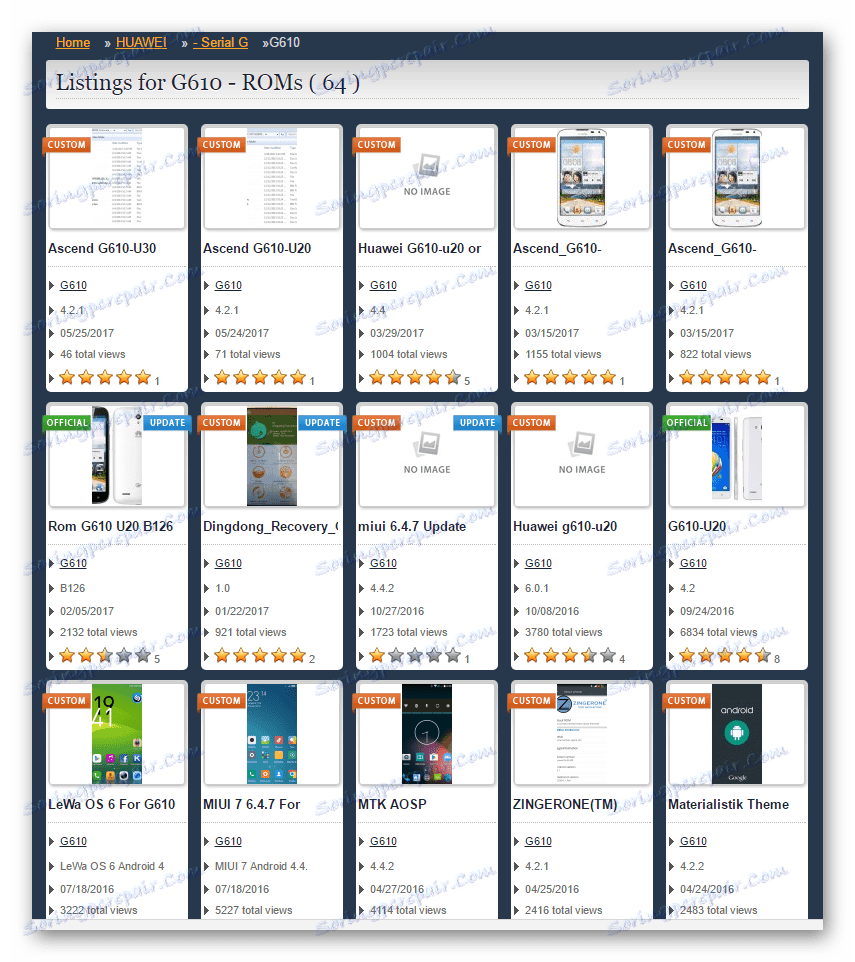
Wszystkie zmodyfikowane oprogramowanie układowe zainstalowane w jednej metodzie, - instalacja pakietu zip zawierającego oprogramowanie, poprzez niestandardowe środowisko odzyskiwania. Szczegółowe informacje na temat procedury wstawiania komponentów poprzez zmodyfikowane odzyskiwanie można znaleźć w artykułach:
Czytaj więcej:
Jak błyskać urządzenie z Androidem przez TWRP
Jak przesłać Android przez odzyskiwanie
W poniższym przykładzie zastosowano jedno z najbardziej stabilnych rozwiązań wśród niestandardowych buildów G610 - AOSP, oraz Odzyskiwanie TWRP jako narzędzie instalacyjne. Niestety, na oficjalnej stronie TeamWin nie ma żadnej wersji środowiska dla rozważanego urządzenia, ale istnieją działające wersje tego odzyskiwania przeniesione z innych smartfonów. Instalacja takiego środowiska przywracania jest również nieco niekonwencjonalna.
Wszystkie niezbędne pliki można pobrać z linku:

- Zainstaluj zmodyfikowane odzyskiwanie. W przypadku G610 instalacja środowiska odbywa się za pomocą SP FlashTool. Instrukcje dotyczące instalowania dodatkowych komponentów za pośrednictwem aplikacji opisano w artykule:
Czytaj więcej: Firmware dla urządzeń z systemem Android w oparciu o MTK za pomocą SP FlashTool
- Drugą metodą, za pomocą której można łatwo zainstalować niestandardowe odzyskiwanie bez użycia komputera, jest użycie aplikacji mobilnej Mobileuncle MTK Tools. Wykorzystamy to wspaniałe narzędzie. Pobierz najnowszą wersję programu z powyższego linku i zainstaluj go jak każdy inny plik APK.
- Umieszczamy plik obrazu odzyskiwania w katalogu głównym karty pamięci zainstalowanej w urządzeniu.
- Uruchom narzędzia Mobileuncle. Dajemy programowi prawa Superuser.
- Wybierz pozycję "Aktualizuj odzyskiwanie" . Zostanie otwarty ekran, na którym automatycznie zostanie dodany plik obrazu odzyskiwania, skopiowany do katalogu głównego karty pamięci. Kliknij nazwę pliku.
- Potwierdź instalację, klikając przycisk "OK" .
- Pod koniec procedury, Mobileuncle prosi o natychmiastowe ponowne uruchomienie odzyskiwania. Naciśnij przycisk "Anuluj" .
- Jeśli plik zip z niestandardowym oprogramowaniem sprzętowym nie został wcześniej skopiowany na kartę pamięci, przenosimy go tam przed ponownym uruchomieniem w środowisku przywracania.
- Ponownie uruchamiamy system odzyskiwania za pomocą Mobileuncle, wybierając element "Uruchom ponownie w odzyskiwaniu" w głównym menu aplikacji. I potwierdź ponowne uruchomienie, klikając przycisk "OK" .
- Firmware-zip-package z oprogramowaniem. Szczegółowa manipulacja została opisana w artykule na powyższym linku, tutaj zajmiemy się tylko niektórymi punktami. Pierwszym i obowiązkowym krokiem po pobraniu do TWRP podczas aktualizacji do niestandardowego oprogramowania jest czyszczenie partycji "Dane" , "Pamięć podręczna" , "Dalvik" .
- Ustawiamy to za pomocą menu "Ustawienia" na głównym ekranie TWRP.
- Zainstaluj Gapps w przypadku, gdy oprogramowanie nie zawiera usług Google. Pobierz niezbędny pakiet zawierający aplikacje Google, możesz kliknąć powyższy link lub z oficjalnej strony projektu:
Pobierz OpenGapps z oficjalnej strony
![Huawei G610-U20 pobierz Gapps z oficjalnej strony]()
Na oficjalnej stronie projektu wybieramy architekturę - "ARM" , wersję Androida - "4.4" . A także określ skład pakietu, a następnie kliknij przycisk "Pobierz" z obrazem strzałki.
- Po zakończeniu wszystkich manipulacji musisz ponownie uruchomić smartfon. I na tym ostatnim etapie czekamy na niezbyt przyjemną cechę urządzenia. Ponowne uruchomienie z TWRP na Androida poprzez wybranie opcji "Uruchom ponownie" nie będzie działać. Smartfon po prostu się wyłącza i uruchamia go, naciskając przycisk "Zasilanie" nie działa.
- Wyjście jest dość proste. Po wszystkich manipulacjach w TWRP kończymy pracę ze środowiskiem przywracania, wybierając pozycje "Restart" - "Shutdown" . Następnie wyjmij baterię i włóż ją ponownie. Uruchom Huawei G610-U20, naciskając przycisk "Zasilanie" . Pierwsze uruchomienie jest dość długie.
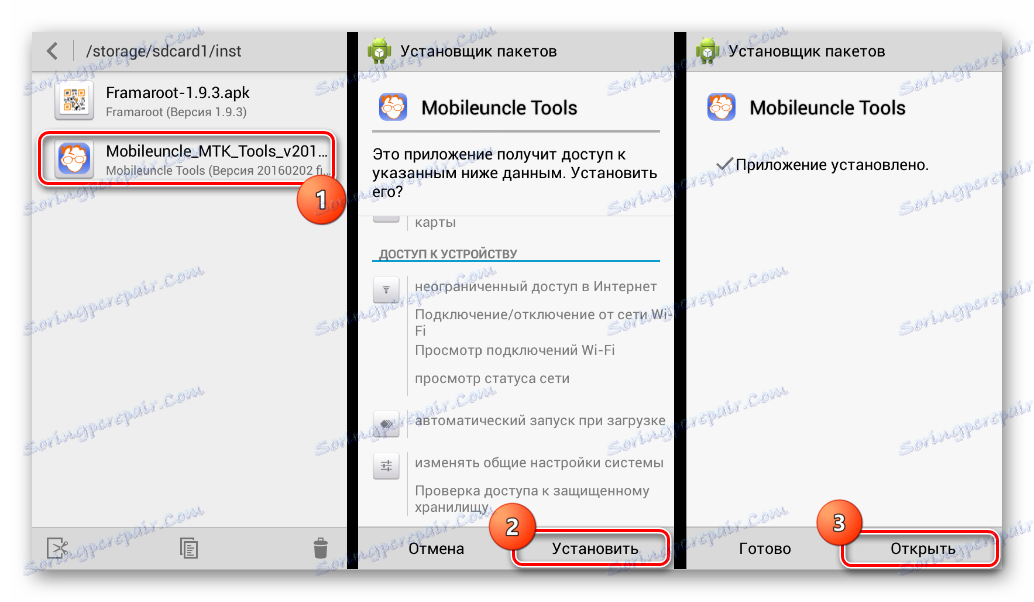
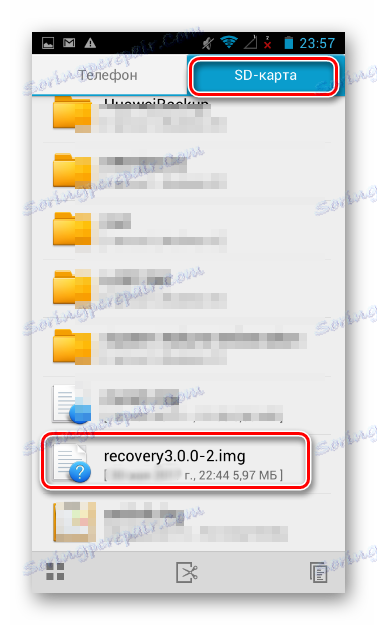
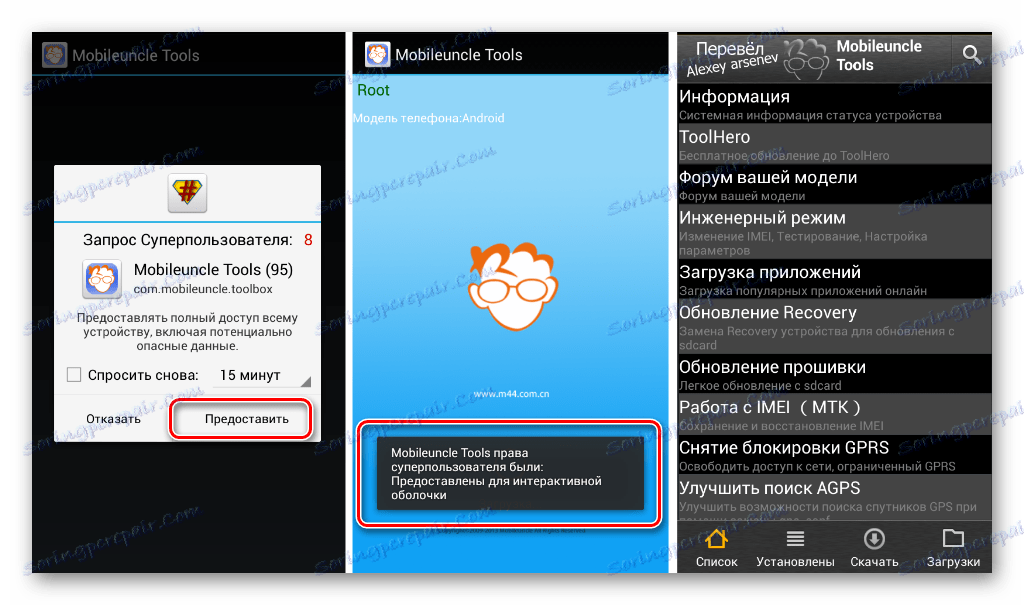
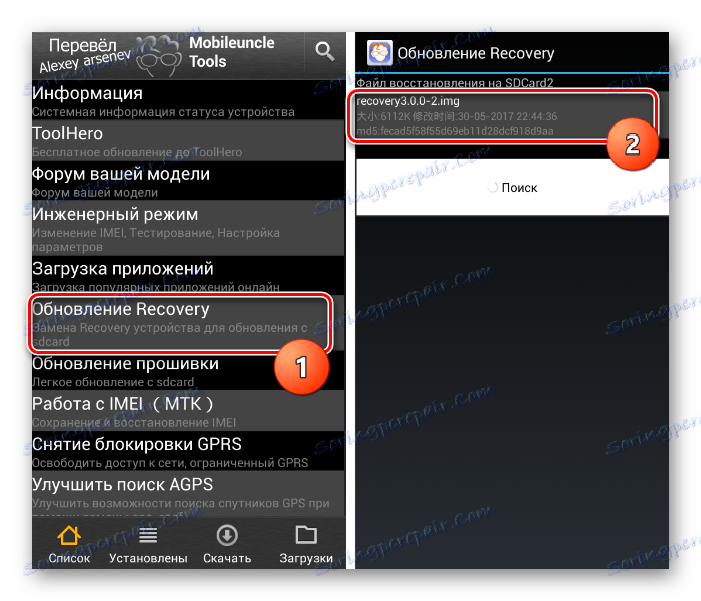
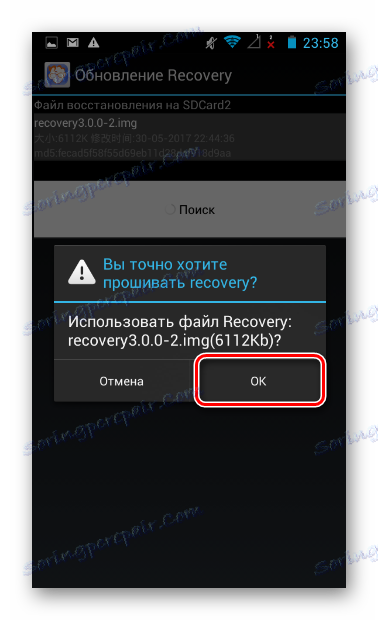
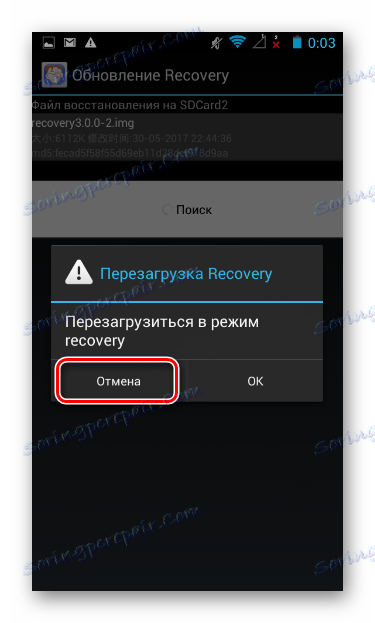
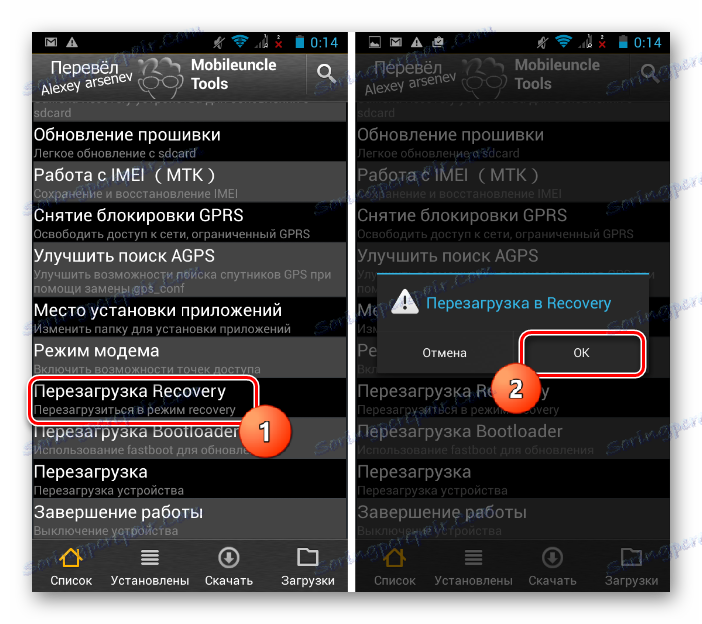
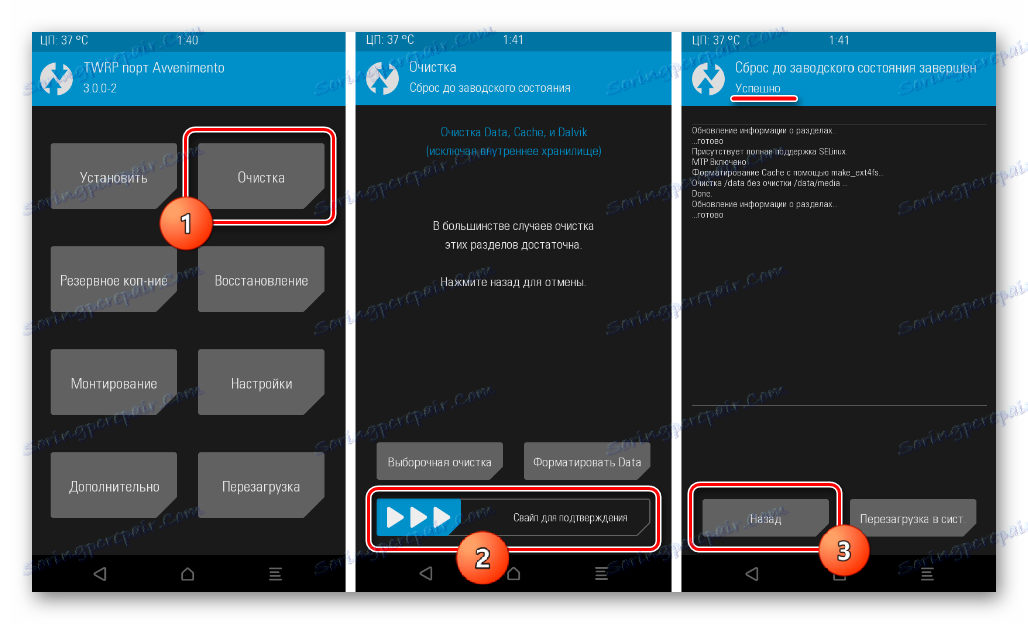
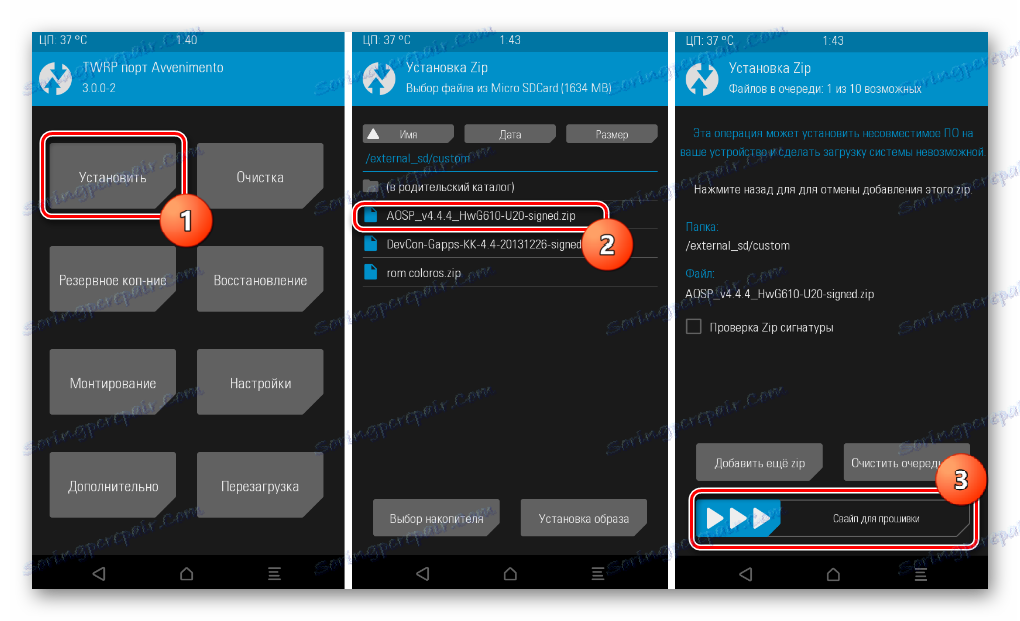
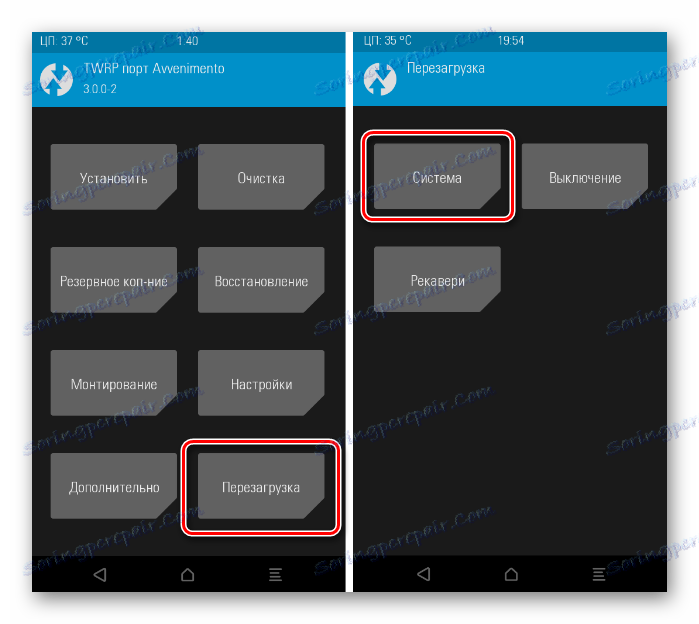
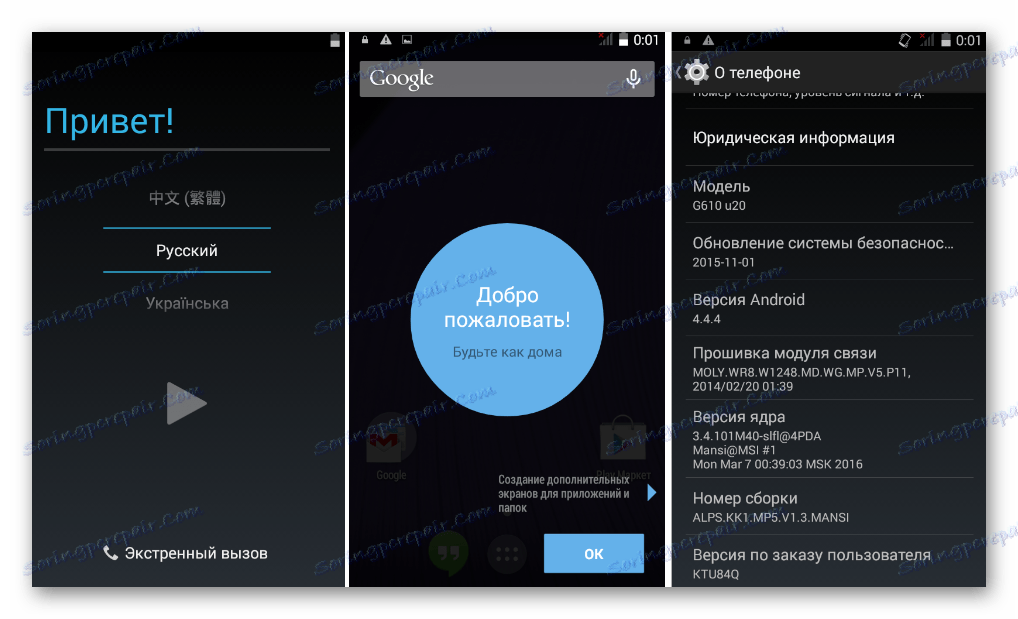
Таким образом, применяя вышеперечисленные методы работы с разделами памяти смартфона, каждому пользователю становятся доступны возможности полностью обновить программную часть аппарата и провести восстановление в случае необходимости.